Um inquilino (Tenant) representa uma organização, que é um exemplo dedicado do Azure Active Directory em que uma organização ou programador de aplicações recebe no inicio de uma relação com a Microsoft. Tal representação pode começar por se inscrever no Azure, Microsoft Intune ou Microsoft 365.
Cada inquilino do Azure AD é diferente e separado de outros inquilinos do Azure Active Directory. Tem sua própria representação de identidades de trabalho, identidades de consumidores e registros aplicacionais. O registro de aplicações dentro do seu tenant só permite autenticações a partir de contas dentro do seu inquilino ou de todos os inquilinos.
Nos passos a seguir vamos criar o nosso tenant do Azure Active Directory.
1- No portal do azure https://portal.azure.com pesquise e selecione Azure Active Directory.
2- Clique em Manage Tenants e na próxima tela clique em + Create.
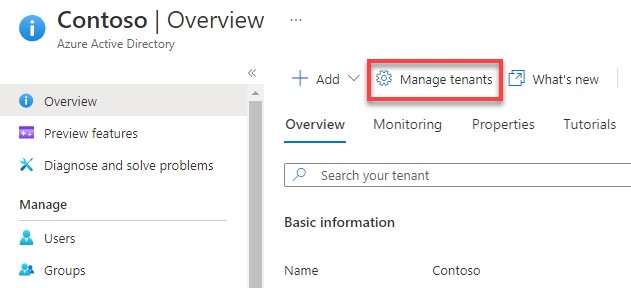
3- Na guia basics deixe como padrão e clique em next: configuration.
4- Na guia configuration complete com as informações a seu critério e de seguida clique em review + create.
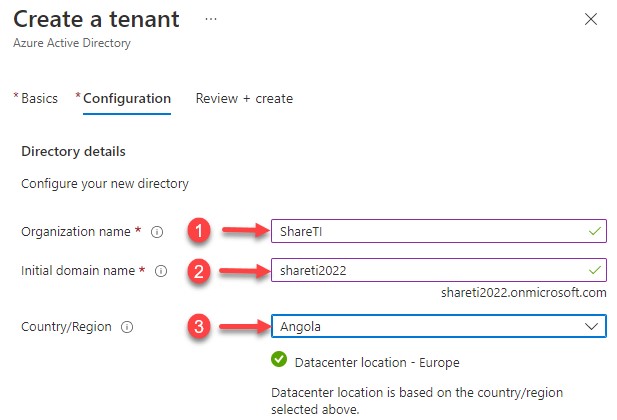
5- Após a conclusão da criação do tenant clique sobre ele.
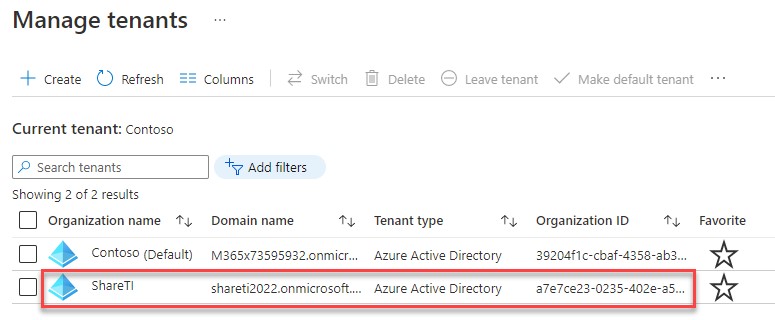
Após a criação do nosso tenant iremos criar usuários convidados e vamos conceder a eles acesso aos recursos em uma assinatura do Azure.
6- No portal do Azure exibindo o tenant recém criado ShareTI na seção Manage, clique em Users e clique em + New User.
7- Crie um novo usuário com as seguintes configurações e deixe as demais como padrão.
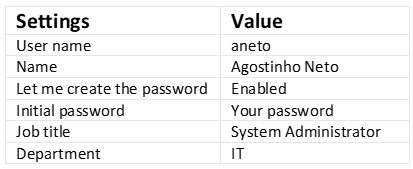
8- Volte para o tenant padrão do Azure usando o botão directório que fica a direita na barra de ferramentas do portal do Azure e depois clique em Switch directory.
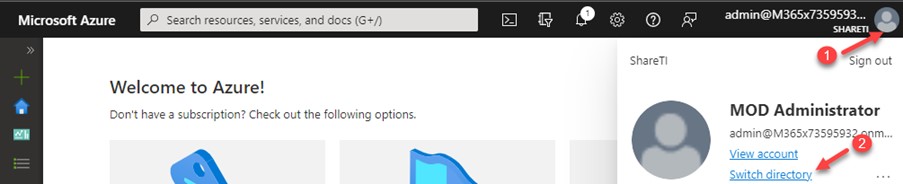
9- Na guia directórios + subscrições clique em Switch.
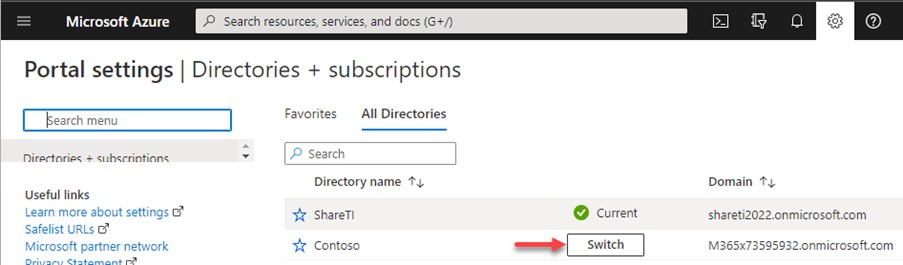
10- De volta a guia usuários em todos os usuários clique em + New user e depois em Invite external user.
11- Convide um novo usuário convidado com as seguintes credenciais e deixe as demais em padrão.
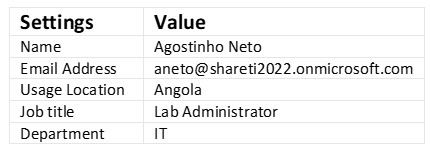
12- A seguir clique em Invite.
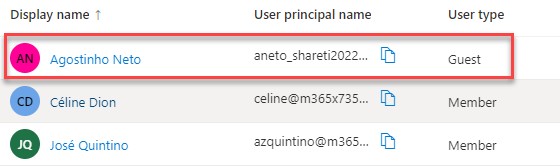
13- De volta a guia users – all users , clique na entrada que representa a conta do usuário convidado recém criado.
14- No perfil do usuário Agostinho Neto, clique em Groups.
15- Clique em + add memberships e adicione a conta de guest user ao grupo IT Lab Administrators.
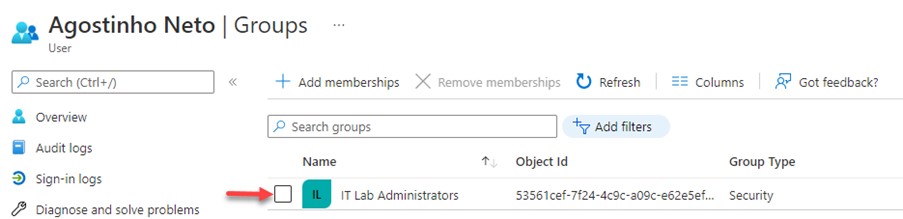
Podemos fazer este processo no outro tenant, mas a ideia foi ilustrar que podemos convidar usários externos ao nosso tenant.
Com este artigo mostramos como criar um tenant, e convidar usários externos ao nosso tenant.
Deixe o seu comentário e até ao próximo artigo.
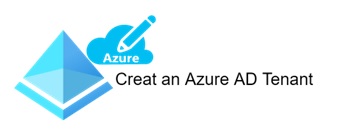
Conteúdo muito bom.
Boa noite prezado Ivo,
Grato por ter gostado do artigo.
Fique ligado e não deixe de seguir o blog.
Saudações,
José Quintino